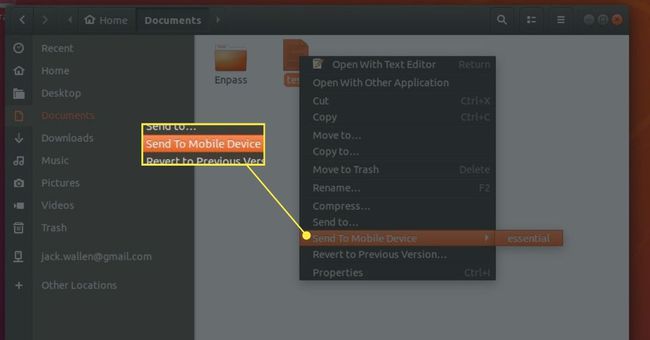วิธีถ่ายโอนไฟล์ Android ไปยังเดสก์ท็อป Linux
Android ทำงานบนเคอร์เนล Linux ดังนั้นจึงเหมาะสมอย่างยิ่งที่ทั้งสองควรสามารถจับคู่กันได้ตั้งแต่แรกเริ่ม นั่นคือน่าเสียดายที่ไม่ใช่กรณี ข่าวดีก็คือมันค่อนข้างง่ายในการจับคู่ระบบทั้งสองนี้ด้วยความช่วยเหลือของเครื่องมือของบุคคลที่สามสองตัว
เมื่อคุณติดตั้งเครื่องมือเหล่านี้แล้ว คุณจะสามารถถ่ายโอนไฟล์จากอุปกรณ์ Android ไปยังเดสก์ท็อป Linux อย่างมืออาชีพ
สิ่งที่คุณต้องการ
คุณจะต้องใช้อุปกรณ์ Android และเดสก์ท็อป Linux เพื่อให้สิ่งนี้เกิดขึ้น เครื่อง Linux จะต้องใช้งาน สภาพแวดล้อมเดสก์ท็อป GNOME. บนอุปกรณ์ Android คุณจะต้องมีแอป KDE Connect (อยู่ใน Google Play Store).
การติดตั้ง GNOME Shell Extension
หากต้องการเชื่อมต่อระหว่าง Android และ Linux จะต้องติดตั้งส่วนขยาย GNOME ก่อน โดยทำตามขั้นตอนเหล่านี้:
-
ติดตั้งการพึ่งพาที่จำเป็นด้วยคำสั่ง:
sudo apt ติดตั้ง chrome-gnome-shell
-
ชี้เว็บเบราว์เซอร์ของคุณไปที่ หน้าส่วนขยายเชลล์ GSConnect GNOME.
หากได้รับแจ้ง ให้เลือก คลิกที่นี่เพื่อติดตั้งส่วนขยายเบราว์เซอร์
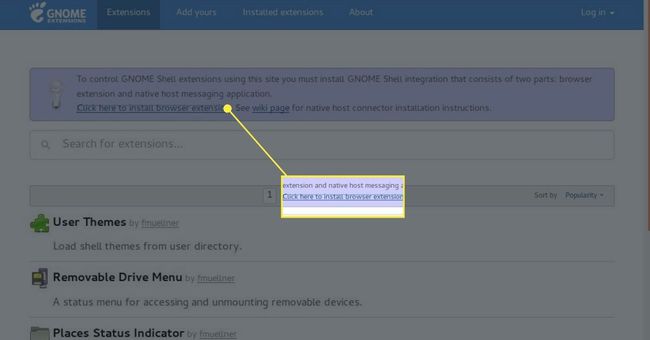
-
เมื่อได้รับแจ้ง ให้กด เพิ่ม.
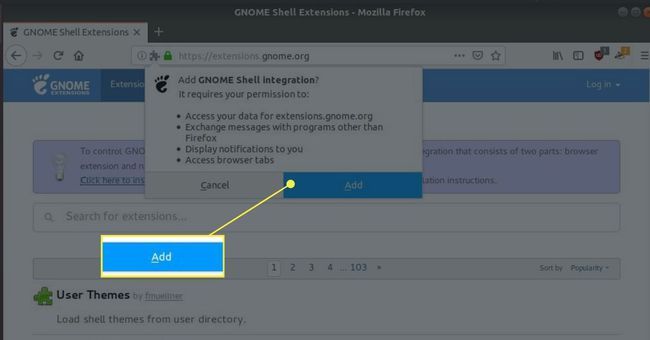
-
เลื่อน เปิดปิด ตัวเลื่อนจึงอยู่ใน บน ตำแหน่ง.
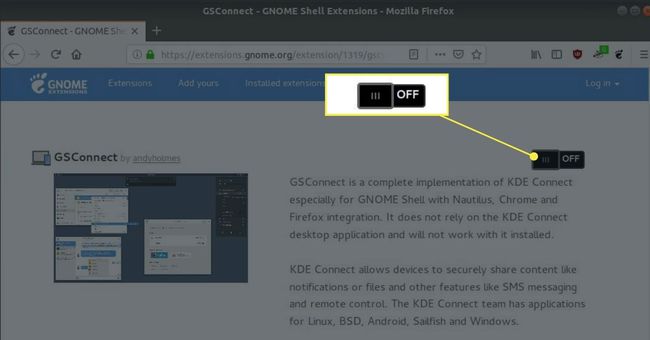
-
เมื่อได้รับแจ้ง ให้กด ติดตั้ง.
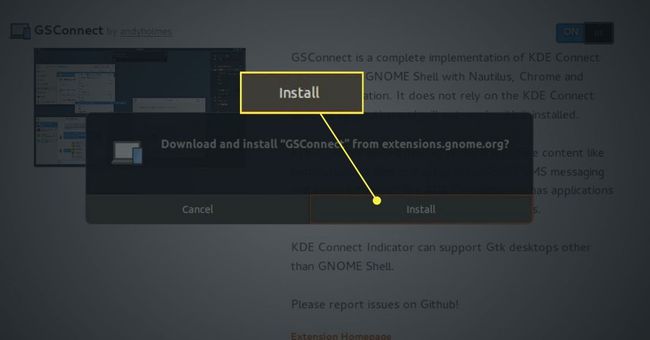
ส่วนขยาย GSConnect พร้อมใช้งานแล้ว
ตั้งค่าเดสก์ท็อป GNOME ของคุณเพื่อเชื่อมต่อ
ก่อนที่คุณจะเชื่อมต่อโทรศัพท์เพื่อถ่ายโอนไฟล์ คุณจะต้องกำหนดค่าเล็กน้อยบนเดสก์ท็อป Linux ของคุณ
เชื่อมต่ออุปกรณ์ Android ของคุณกับคอมพิวเตอร์ด้วยสาย USB ที่เหมาะสม
-
เลือกถาดระบบ GNOME ที่มุมขวาบนของเดสก์ท็อป
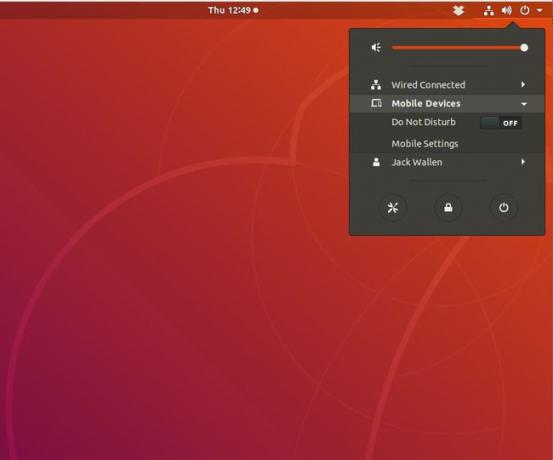
ตอนนี้คุณควรเห็นรายการใหม่ในเมนูแบบเลื่อนลงที่มีข้อความว่า อุปกรณ์มือถือ.
เลือกเพื่อขยายรายการนั้น จากนั้นเลือก การตั้งค่ามือถือ.
อุปกรณ์ Android ของคุณควรปรากฏในหน้าต่าง GSConnect
ติดตั้ง KDE Connect
บนอุปกรณ์ Android ของคุณ ติดตั้ง KDE Connect โดยทำตามขั้นตอนต่อไปนี้:
เปิด Google Play Store บนอุปกรณ์ Android ของคุณ
ค้นหา KDE Connect.
ค้นหาและแตะรายการโดยชุมชน KDE
แตะ ติดตั้ง.
ปล่อยให้การติดตั้งเสร็จสมบูรณ์
การเชื่อมต่อ Android และ Linux
เมื่อติดตั้งส่วนประกอบทั้งสองแล้ว ให้กลับไปที่อุปกรณ์ Android ของคุณ เปิด KDE Connect แล้วแตะ GSConnect (ภายใต้อุปกรณ์ที่มีอยู่)
-
ในหน้าต่างถัดไป ให้แตะ ขอจับคู่. การดำเนินการนี้จะส่งคำขอจับคู่ไปยังเดสก์ท็อป GNOME ป๊อปอัปจะปรากฏขึ้นบนเดสก์ท็อป กด ยอมรับ เพื่อตกลงการจับคู่
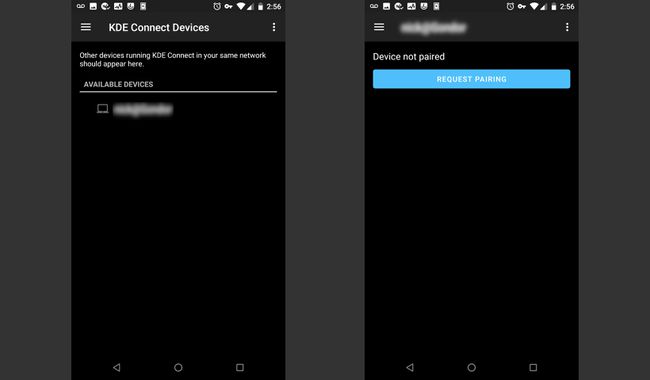
เมื่อทำการเชื่อมต่อแล้วให้แตะ ระบบไฟล์เปิดเผย ใน KDE Connect จากนั้นแตะตกลงและอนุญาต จากนั้นแตะ แบ่งปันและรับ และ (เมื่อได้รับแจ้ง) ให้แตะตกลงและอนุญาต
การส่งไฟล์
-
ตอนนี้คุณควรเห็นรายการ (ในแอป KDE Connect) ที่ระบุว่า ส่งไฟล์. แตะรายการนั้นเพื่อเปิดตัวจัดการไฟล์ Android เริ่มต้น
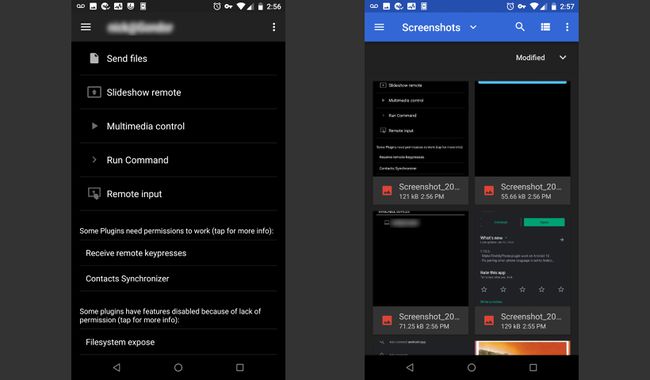
จากภายในตัวจัดการไฟล์ ให้แตะไฟล์ใดไฟล์หนึ่ง จากนั้นไฟล์จะถูกส่งไปยังเดสก์ท็อป GNOME ของคุณโดยอัตโนมัติ ไฟล์ทั้งหมดที่ส่งจาก Android ไปยัง Linux จะอยู่ในโฟลเดอร์ Downloads ของคุณ
การส่งจาก Linux ไปยัง Android
คุณยังสามารถส่งไฟล์จาก Linux ไปยัง Android โดยเปิดตัวจัดการไฟล์ GNOME คลิกขวาที่ไฟล์ที่จะโอน แล้วเลือก ส่งไปยังอุปกรณ์มือถือ > PHONE NAME (โดยที่ PHONE NAME คือชื่ออุปกรณ์ Android ของคุณ) ไฟล์ทั้งหมดที่ส่งจาก Linux ไปยัง Android จะอยู่ในโฟลเดอร์ Android Downloads